显示器大小调节技巧分享
时间:2025-08-04 13:36:30 290浏览 收藏
知识点掌握了,还需要不断练习才能熟练运用。下面golang学习网给大家带来一个文章开发实战,手把手教大家学习《电脑显示器大小调节方法分享》,在实现功能的过程中也带大家重新温习相关知识点,温故而知新,回头看看说不定又有不一样的感悟!
在使用电脑的过程中,显示器的分辨率、缩放设置以及整体视觉呈现对我们的操作体验有着重要影响。如果你发现屏幕上的文字太小、图像模糊或整体显示效果不佳,不妨尝试调整一下电脑的显示配置。本文将为你详细介绍如何优化显示屏的显示大小与视觉效果。

一、调节显示器分辨率
分辨率是影响画面清晰度的核心参数。分辨率越高,显示的画面越精细,但若设置过高,可能导致界面元素过小,阅读困难;而分辨率过低则会使画面显得模糊。因此,选择合适的分辨率至关重要,以达到清晰与实用的平衡。
在桌面空白区域右键点击,选择“显示设置”选项。
进入设置界面后,找到“显示分辨率”栏目,点击下拉菜单,选择一个合适的分辨率。
建议优先选择系统推荐的分辨率,通常该设置能提供最佳的视觉效果和兼容性。
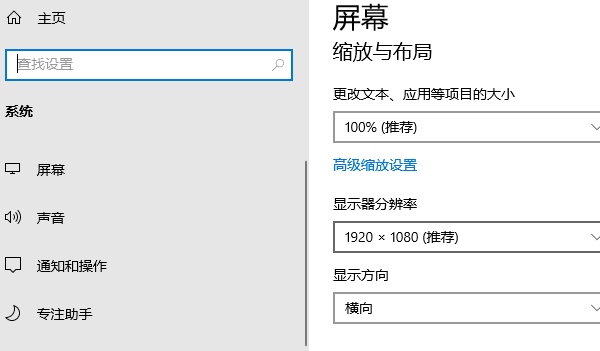
二、启用显示缩放功能
缩放功能可以统一调整桌面上所有内容的大小,包括文字、图标、窗口按钮等,帮助用户根据视觉需求或屏幕尺寸优化显示比例。对于高分辨率屏幕或视力较弱的用户,合理使用缩放功能尤为实用。
右键点击桌面,进入“显示设置”。
在“缩放与布局”部分,找到“更改文本、应用等项目的大小”选项,选择适合自己的缩放比例。
100%为标准比例,125%、150%等更高比例会放大界面元素,提升可读性。
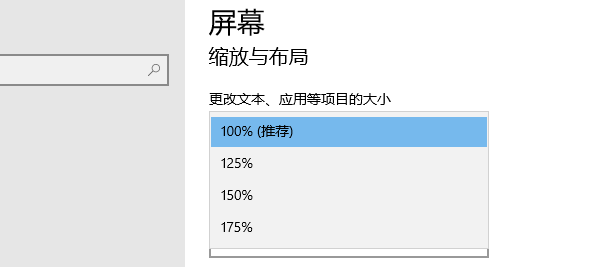
三、更新显卡与显示器驱动
显示器驱动是电脑与显示设备之间正常通信的基础。驱动异常可能导致分辨率受限、画面闪烁或色彩异常等问题。定期更新驱动有助于提升显示质量。若不想手动查找驱动,可借助“驱动人生”等工具自动完成检测与升级,确保硬件稳定运行。
- 启动驱动人生,点击“立即扫描”,系统将自动识别驱动是否存在缺失或版本过旧的情况。
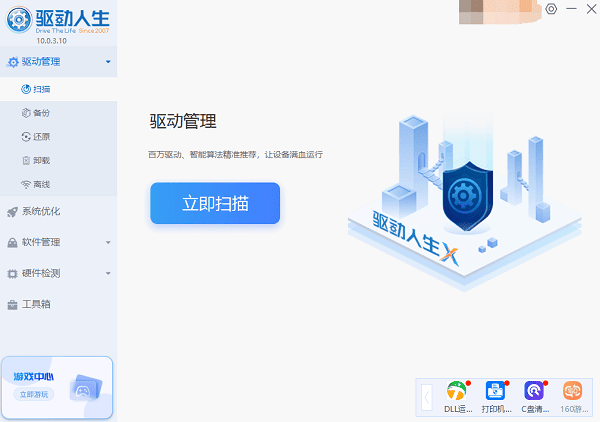
- 若检测到可更新的驱动,点击“立即修复”,软件将自动下载并安装最新版本。
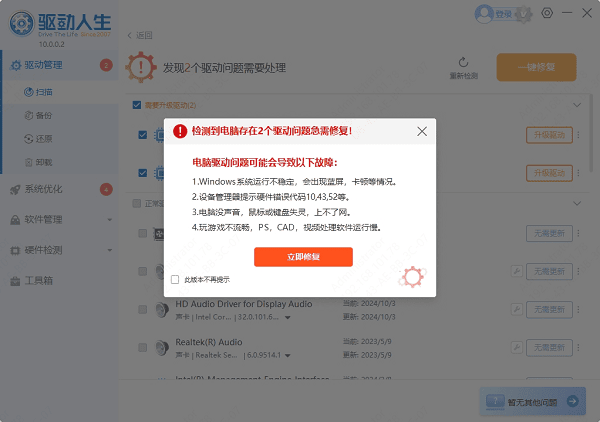
四、优化显示器物理参数
除了系统设置,显示器本身的硬件调节也对视觉体验有显著影响。大多数显示器支持亮度、对比度、色温等参数的调整,合理设置这些选项有助于减轻视觉疲劳,适应不同光照环境。
按下显示器上的菜单按钮(通常位于底部或侧面),进入OSD菜单。
调整亮度和对比度,使其与周围环境光线协调,避免过亮或过暗。
根据使用习惯设置色温,选择偏冷或偏暖色调,提升长时间使用的舒适度。
五、连接外接显示器
当内置屏幕空间不足或分辨率有限时,连接外接显示器是一个高效的解决方案。外接显示器不仅能提供更大的可视区域,还能支持更高分辨率,显著提升多任务处理效率和视觉体验。
今天关于《显示器大小调节技巧分享》的内容就介绍到这里了,是不是学起来一目了然!想要了解更多关于的内容请关注golang学习网公众号!
-
501 收藏
-
501 收藏
-
501 收藏
-
501 收藏
-
501 收藏
-
374 收藏
-
245 收藏
-
333 收藏
-
276 收藏
-
197 收藏
-
335 收藏
-
206 收藏
-
341 收藏
-
251 收藏
-
329 收藏
-
347 收藏
-
157 收藏
-

- 前端进阶之JavaScript设计模式
- 设计模式是开发人员在软件开发过程中面临一般问题时的解决方案,代表了最佳的实践。本课程的主打内容包括JS常见设计模式以及具体应用场景,打造一站式知识长龙服务,适合有JS基础的同学学习。
- 立即学习 543次学习
-

- GO语言核心编程课程
- 本课程采用真实案例,全面具体可落地,从理论到实践,一步一步将GO核心编程技术、编程思想、底层实现融会贯通,使学习者贴近时代脉搏,做IT互联网时代的弄潮儿。
- 立即学习 516次学习
-

- 简单聊聊mysql8与网络通信
- 如有问题加微信:Le-studyg;在课程中,我们将首先介绍MySQL8的新特性,包括性能优化、安全增强、新数据类型等,帮助学生快速熟悉MySQL8的最新功能。接着,我们将深入解析MySQL的网络通信机制,包括协议、连接管理、数据传输等,让
- 立即学习 500次学习
-

- JavaScript正则表达式基础与实战
- 在任何一门编程语言中,正则表达式,都是一项重要的知识,它提供了高效的字符串匹配与捕获机制,可以极大的简化程序设计。
- 立即学习 487次学习
-

- 从零制作响应式网站—Grid布局
- 本系列教程将展示从零制作一个假想的网络科技公司官网,分为导航,轮播,关于我们,成功案例,服务流程,团队介绍,数据部分,公司动态,底部信息等内容区块。网站整体采用CSSGrid布局,支持响应式,有流畅过渡和展现动画。
- 立即学习 485次学习
